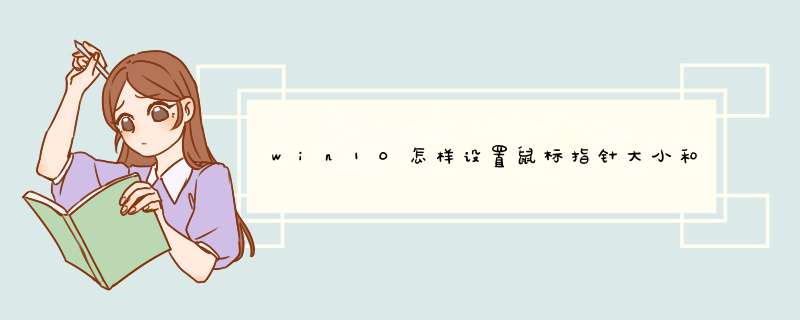
步骤:
1、点击开始菜单按钮,打开“设置”应用(也可以通过其他方式打开设置应用)
2、在设置选项中,点击“轻松使用”选项
3、在菜单中选择“鼠标”
4、在右边指针大小有三个框,分别对应三种不同鼠标指针大小,点击相应的框来选择,指针大小有,小号,中号,大号
5、还可以选择鼠标指针的颜色,鼠标指针颜色:白色调,黑色调,对比度色调
win10怎么设置鼠标灵敏度和鼠标指针样式呢?下面我来教大家。
01首先,我们点击电脑桌面左下角的微软按钮,d出的界面,我们点击设置;
02d出的界面,我们点击设备;
03d出的界面,我们点击鼠标;
04d出的界面,我们点击其他鼠标设置;
05d出的界面,我们点击指针选项,然后我们根据我们的需求调节指针的速度,这个就是灵敏度的设置了;
06然后我们点击指针,之后选择自定义中的一种,然后点击应用,之后点击确定,这样我们就把样式和灵敏度都设置好了。
方法/步骤
1,如果是笔记本电脑,这时可以使用触控板,点击电脑桌面左下角的Windows图标,若是台式电脑,则按一下键盘上的Windows键。
2,这时,在d出的菜单栏中找到设置栏目,点击打开
3,在打开的设置页面当中,找到设备选项,直接打开它
4,在打开的设备设置页面当中,选择左侧栏目的“鼠标和触摸板”栏目,这时可以看到鼠标主按钮为左键,打开它。
5,这时,在d出的下拉菜单中,选择右键。
6,选中之后,系统将自动进行保存,这时鼠标的左键和右键功能就进行了对换。
欢迎分享,转载请注明来源:内存溢出

 微信扫一扫
微信扫一扫
 支付宝扫一扫
支付宝扫一扫
评论列表(0条)